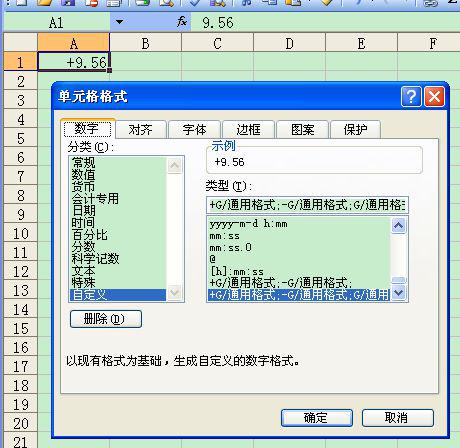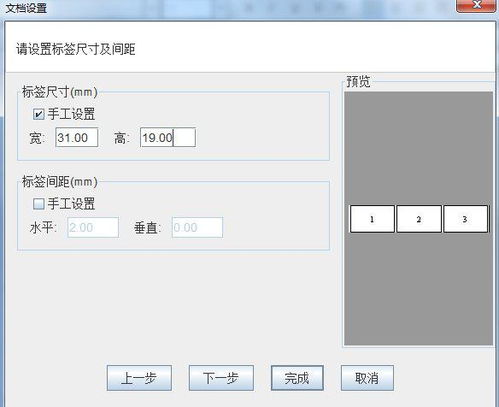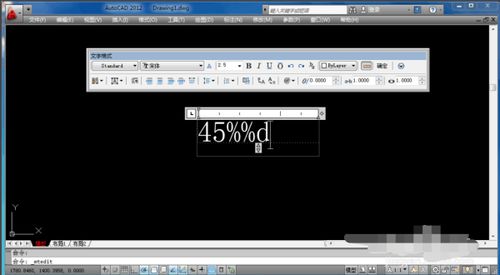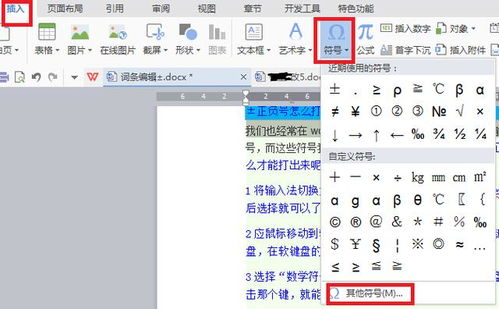电脑上如何打出正负零符号?
正负零符号,作为数学、物理、工程等多个领域中常见的符号,其重要性不言而喻。在日常的电脑使用中,如何准确地输入这些符号,成为了许多人关心的问题。本文将围绕“正负零符号怎么打(电脑)”这一主题,详细介绍正负号、零符号以及它们在不同软件、操作系统中的输入方法,帮助读者轻松掌握这些技巧。
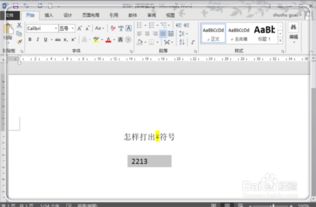
正负号,通常表示为“±”,是一个在数学中表示正数和负数共存或可变的符号。在物理学、化学、工程学等领域,正负号也用来表示方向、电荷、温度差异等概念。在电脑上输入正负号,有多种方法可供选择。

对于Windows系统的用户,最常用的方法之一是使用键盘上的快捷键。大多数现代键盘,尤其是带有数字小键盘的键盘,都可以通过特定的组合键来输入正负号。具体操作是:先按住键盘上的“Alt”键不放,然后在数字小键盘上依次输入“0177”(注意,这里是数字小键盘上的数字,而不是主键盘区的数字键),最后松开“Alt”键,即可在光标处输入一个正负号。如果键盘上没有数字小键盘,或者使用的是笔记本电脑,可以尝试使用软键盘。在Windows系统中,可以通过“开始”菜单中的“程序”或“所有程序”,找到“附件”中的“屏幕键盘”,在弹出的屏幕键盘上找到并点击正负号即可。

此外,Windows系统的许多软件都支持使用Unicode编码来输入特殊字符。正负号的Unicode编码是“U+00B1”。在一些支持Unicode输入的文本编辑器或软件中,可以直接输入这个编码,然后按下特定的快捷键(如“Alt+X”或“Ctrl+Shift+U”等,具体取决于软件),即可将编码转换为正负号。
对于Mac系统的用户,输入正负号的方法略有不同。在Mac的英文输入法下,可以直接按住键盘上的“Option”键和“=”键不放,即可在光标处输入一个正负号。如果使用的是中文输入法或其他非英文输入法,可能需要切换到英文输入法后再进行上述操作。此外,Mac系统也支持使用Unicode编码来输入正负号,方法与Windows系统类似。
除了上述方法外,还有一些软件或工具可以帮助用户更方便地输入正负号。例如,一些数学公式编辑器或科学计算器软件,都内置了正负号等数学符号的输入功能。用户只需在软件中选择相应的符号,即可将其插入到文档中或进行计算。此外,一些在线的符号输入工具或字符映射表,也提供了正负号等特殊字符的输入和查找功能。用户只需在浏览器中搜索相关工具或网站,即可轻松找到并使用这些功能。
零符号,即数字0,在数学、物理学、计算机科学等领域中都有广泛应用。与正负号相比,零符号的输入方法相对简单。在大多数电脑键盘上,都有一个专门的数字0键,用户只需按下该键即可输入零符号。在一些笔记本电脑或紧凑型键盘上,数字0键可能与字母键或其他功能键共用,此时用户可能需要按下“Fn”键或“Fn Lock”键来激活数字键区,然后才能输入零符号。
此外,在一些需要输入大量数字或进行数学计算的软件中,用户可能会遇到需要输入特定格式零符号的情况。例如,在一些财务或会计软件中,可能需要输入带有小数点或千位分隔符的零符号。在这种情况下,用户可以使用软件内置的格式化功能或手动输入相应的符号来满足需求。
除了正负号和零符号外,还有一些与它们相关的特殊字符或符号也可能需要在电脑上输入。例如,正负无穷大符号(∞/-∞)、零向量符号(0→)等。这些符号的输入方法可能因软件或操作系统的不同而有所差异。在一些支持Unicode输入的文本编辑器或软件中,可以直接输入相应的Unicode编码来输入这些符号。而在一些特定的软件或工具中,可能需要使用特定的快捷键或命令来输入这些符号。
值得注意的是,虽然上述方法可以帮助用户在电脑上输入正负号、零符号等数学符号,但在实际使用中仍需注意一些细节问题。例如,在不同的软件或操作系统中,相同的输入方法可能会产生不同的结果;在一些需要精确输入数学公式的场合中,可能需要使用专门的数学公式编辑器或软件来确保符号的准确性和可读性;此外,在输入特殊字符时还需注意避免输入错误或乱码等问题。
总之,正负号、零符号等数学符号在电脑上的输入方法多种多样,用户可以根据自己的需求和电脑配置选择合适的方法。通过掌握这些技巧,用户可以更高效地进行数学计算、物理分析、工程设计等工作,提高工作效率和准确性。同时,了解这些符号的输入方法也有助于拓宽用户的电脑使用技能范围,提升个人综合素质。
- 上一篇: 机动车年审必备手续全解析
- 下一篇: 商通办实名认证通过后下一步操作指南
-
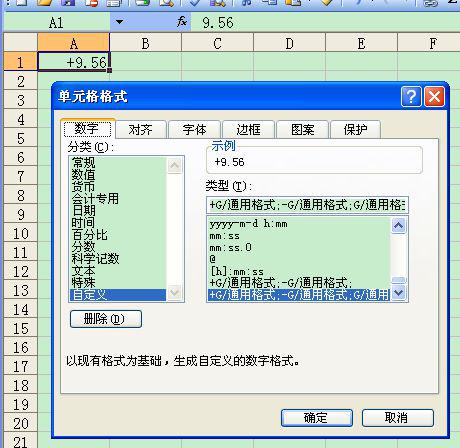 电脑打字技巧:轻松打出正负号(±)的方法资讯攻略10-31
电脑打字技巧:轻松打出正负号(±)的方法资讯攻略10-31 -
 轻松掌握:如何正确打出正负号!资讯攻略11-14
轻松掌握:如何正确打出正负号!资讯攻略11-14 -
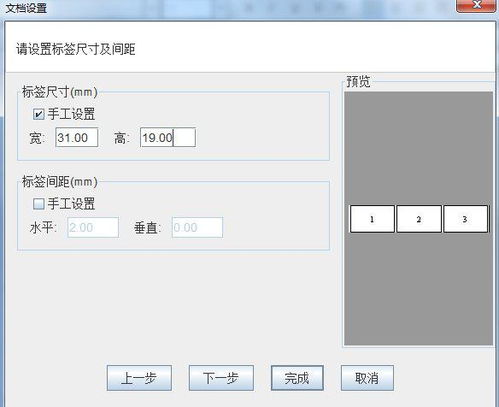 如何在键盘上打出正负号(±)?资讯攻略10-31
如何在键盘上打出正负号(±)?资讯攻略10-31 -
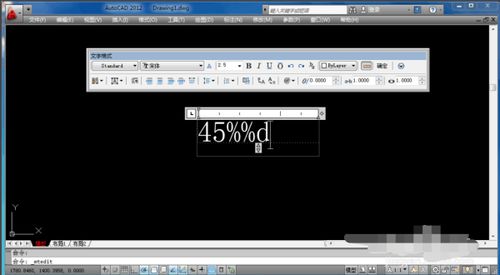 如何在电脑上输入正负号(±)资讯攻略10-31
如何在电脑上输入正负号(±)资讯攻略10-31 -
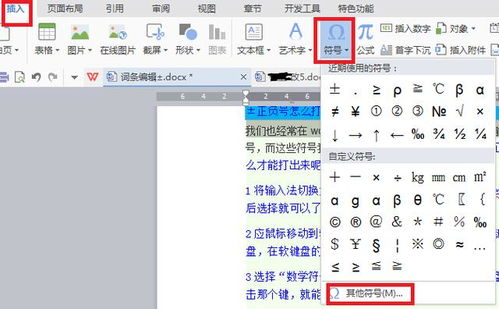 如何在键盘上打出正负号?资讯攻略10-31
如何在键盘上打出正负号?资讯攻略10-31 -
 揭秘!如何在键盘上轻松打出Word中的正负符号±(plusmn)资讯攻略10-31
揭秘!如何在键盘上轻松打出Word中的正负符号±(plusmn)资讯攻略10-31